VB用户界面设计实验报告
VB程序设计的实验报告
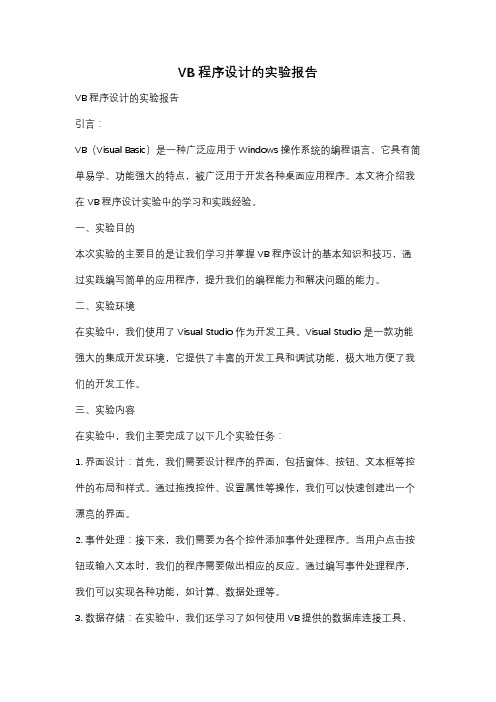
VB程序设计的实验报告VB程序设计的实验报告引言:VB(Visual Basic)是一种广泛应用于Windows操作系统的编程语言,它具有简单易学、功能强大的特点,被广泛用于开发各种桌面应用程序。
本文将介绍我在VB程序设计实验中的学习和实践经验。
一、实验目的本次实验的主要目的是让我们学习并掌握VB程序设计的基本知识和技巧,通过实践编写简单的应用程序,提升我们的编程能力和解决问题的能力。
二、实验环境在实验中,我们使用了Visual Studio作为开发工具。
Visual Studio是一款功能强大的集成开发环境,它提供了丰富的开发工具和调试功能,极大地方便了我们的开发工作。
三、实验内容在实验中,我们主要完成了以下几个实验任务:1. 界面设计:首先,我们需要设计程序的界面,包括窗体、按钮、文本框等控件的布局和样式。
通过拖拽控件、设置属性等操作,我们可以快速创建出一个漂亮的界面。
2. 事件处理:接下来,我们需要为各个控件添加事件处理程序。
当用户点击按钮或输入文本时,我们的程序需要做出相应的反应。
通过编写事件处理程序,我们可以实现各种功能,如计算、数据处理等。
3. 数据存储:在实验中,我们还学习了如何使用VB提供的数据库连接工具,将数据存储到数据库中。
通过编写SQL语句,我们可以实现数据的增删改查等操作,方便我们对数据进行管理和分析。
四、实验心得通过本次实验,我对VB程序设计有了更深入的了解和掌握。
在实验中,我遇到了一些困难和问题,但通过不断尝试和学习,我最终成功完成了实验任务。
首先,我学会了如何使用VB的开发工具和调试功能。
Visual Studio提供了许多方便的功能,如自动补全、调试器等,它们大大提高了我们的开发效率和代码质量。
其次,我学会了如何设计程序的界面。
一个好的界面设计可以使用户更加方便地使用我们的程序,并提升用户体验。
通过实验,我学会了如何合理布局控件、设置属性,使界面更加美观和易用。
最重要的是,我学会了如何编写事件处理程序。
vb用户界面设计实验报告(共9篇)

vb用户界面设计实验报告(共9篇) VB第7章用户界面设计一、选择题1、下列控件中,没有Caption属性的是( )。
A. 框架B. 列表框C. 复选框D. 单选按钮2、复选框的Value属性为1时,表示( )。
A. 复选框未被选中B. 复选框被选中C. 复选框内有灰色的勾D. 复选框操作有错误3、用来设置粗体字的属性是( )。
A. FontItalicB. FontNameC. FontBoldD. FontSizeE. FontUnderline4、假定定时器的Interval属性为1000,Enabled属性为Ture,调用下面的事件过程,程序运行结束后变量x的值为( )。
Dim x As IntegerSub Timer1_Timer( )For i = 1 To 10x = x + 1Next iEnd SubA. 1000B. 10000C. 10D. 以上都不对5、在下列说法中,正确的是( )。
A. 通过适当的设置,可以在程序运行期间让定时器显示在窗体上B. 在列表框中不能进行多项选择C. 在列表框中能够将项目按字母顺序从大到小排列D. 框架也有Click和DblClick事件6、在用菜单编辑器设计菜单时,必须输入的项有( )。
A. 快捷键B. 标题C. 索引D. 名称7、在下列关于菜单的说法中,错误的是( )。
A. 每个菜单项都是一个控件,与其他控件一样也有自己的属性和事件B. 除了Click事件之外,菜单项还能响应其他的,如DblClick等事件C. 菜单项的捷径键不能任意设置D. 在程序执行时,如果菜单项的Enabled属性为False,则该菜单项变成灰色,不能被用户选择8、在下列关于通用对话框的叙述中,错误的是( )。
A. CommandDialog1.ShowFont显示“字体”对话框B. 在“打开”或“另存为”对话框中,用户选择的文件名可以经FileTitle属性返回C. 在“打开”或“另存为”对话框中,用户选择的文件名及其路径可以经FileName属性返回D. 通用对话框可以用来制作和显示“帮助”对话框二、填空题1、复选框( )属性设置为2——Grayed时,变成灰色,禁止用户选择。
vb程序实验报告
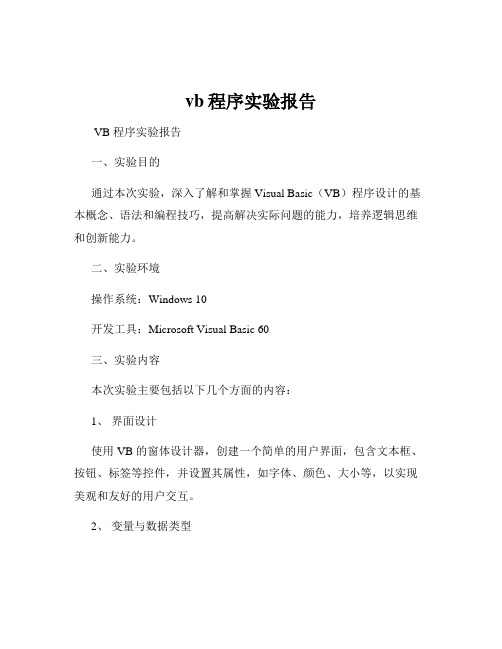
vb程序实验报告VB 程序实验报告一、实验目的通过本次实验,深入了解和掌握 Visual Basic(VB)程序设计的基本概念、语法和编程技巧,提高解决实际问题的能力,培养逻辑思维和创新能力。
二、实验环境操作系统:Windows 10开发工具:Microsoft Visual Basic 60三、实验内容本次实验主要包括以下几个方面的内容:1、界面设计使用 VB 的窗体设计器,创建一个简单的用户界面,包含文本框、按钮、标签等控件,并设置其属性,如字体、颜色、大小等,以实现美观和友好的用户交互。
2、变量与数据类型在程序中声明不同类型的变量,如整数型(Integer)、字符串型(String)、布尔型(Boolean)等,并进行赋值和运算操作,理解不同数据类型的特点和适用场景。
3、控制结构运用顺序结构、选择结构(IfThenElse、Select Case)和循环结构(ForNext、WhileWend)编写程序,实现条件判断和重复执行的功能,例如计算阶乘、判断素数、打印九九乘法表等。
4、数组与过程定义数组来存储和处理大量的数据,掌握数组的声明、初始化和遍历操作。
同时,学习使用过程(Sub 过程和 Function 过程)来封装可重复使用的代码块,提高程序的可读性和可维护性。
5、文件操作实现对文本文件的读写操作,包括创建文件、写入数据、读取数据和关闭文件,了解文件处理在实际应用中的重要性。
四、实验步骤1、界面设计(1)打开 Microsoft Visual Basic 60,新建一个标准 EXE 工程。
(2)在窗体上添加所需的控件,如文本框 Text1、Text2,命令按钮 Command1、Command2,标签 Label1 等。
(3)通过属性窗口设置各个控件的属性,如 Text1 的 Text 属性为空,Command1 的 Caption 属性为“计算”,Label1 的 Caption 属性为“结果:”等。
VB用户界面设计实验报告
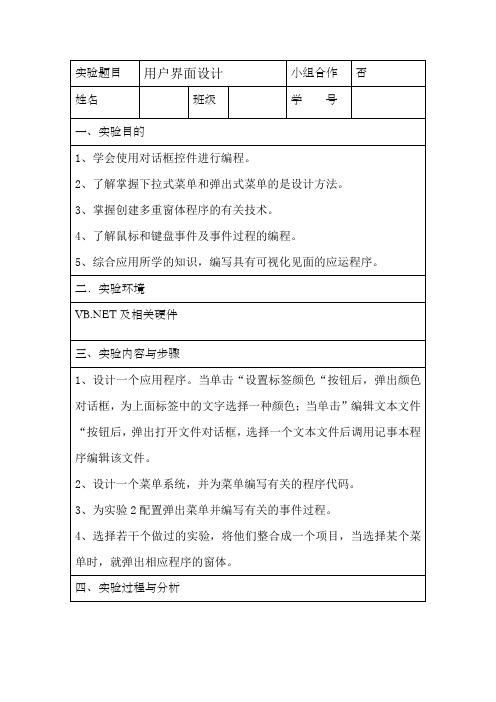
一、Public Class _7_1Private Sub Button1_Click(ByVal sender As System.Object, ByVal e AsSystem.EventArgs) Handles Button1.ClickColorDialog1.ShowDialog()Label1.ForeColor = ColorDialog1.ColorEnd SubPrivate Sub Button2_Click(ByVal sender As System.Object, ByVal e AsSystem.EventArgs) Handles Button2.ClickShell("C:\WINDOWS\system32\notepad.exe", 1)End SubEnd Class二、Public Class _7_2Private Sub清除ToolStripMenuItem_Click(ByVal sender As System.Object, ByVal e As System.EventArgs) Handles清除ToolStripMenuItem.ClickTextBox1.Text = ""End SubPrivate Sub结束ToolStripMenuItem_Click(ByVal sender As System.Object, ByVal e As System.EventArgs) Handles结束ToolStripMenuItem.ClickMe.Close()End SubPrivate Sub号ToolStripMenuItem_Click(ByVal sender As System.Object, ByVal e As System.EventArgs) Handles号ToolStripMenuItem.ClickTextBox1.Font = New Font(, 8)End SubPrivate Sub ToolStripMenuItem2_Click(ByVal sender As System.Object, ByVal e AsSystem.EventArgs) Handles ToolStripMenuItem2.ClickTextBox1.Font = New Font(, 12)End SubPrivate Sub粗体ToolStripMenuItem_Click(ByVal sender As System.Object, ByVal e As System.EventArgs) Handles粗体ToolStripMenuItem.ClickTextBox1.Font = New Font(TextBox1.Font, FontStyle.Bold)End SubPrivate Sub斜体ToolStripMenuItem_Click(ByVal sender As System.Object, ByVal e As System.EventArgs) Handles斜体ToolStripMenuItem.ClickTextBox1.Font = New Font(TextBox1.Font, FontStyle.Italic)End SubEnd Class三、在实验2中继续添加下列代码Private Sub号字体ToolStripMenuItem1_Click(ByVal sender As System.Object, ByVal e As System.EventArgs) Handles号字体ToolStripMenuItem1.ClickTextBox1.Font = New Font(, 8)End SubPrivate Sub斜体ToolStripMenuItem2_Click(ByVal sender As System.Object, ByVal e As System.EventArgs) Handles斜体ToolStripMenuItem2.ClickTextBox1.Font = New Font(TextBox1.Font, FontStyle.Italic)End SubPrivate Sub ToolStripMenuItem1_Click(ByVal sender As System.Object, ByVal e As System.EventArgs) Handles ToolStripMenuItem1.ClickTextBox1.Font = New Font(, 12)End SubPrivate Sub粗体ToolStripMenuItem2_Click(ByVal sender As System.Object, ByVal e As System.EventArgs) Handles粗体ToolStripMenuItem2.ClickTextBox1.Font = New Font(TextBox1.Font, FontStyle.Bold)End SubPrivate Sub打开文件ToolStripMenuItem_Click(ByVal sender As System.Object, ByVal e As System.EventArgs) Handles打开文件ToolStripMenuItem.ClickDim inputdata As StringOpenFileDialog1.FileName = "*.txt"OpenFileDialog1.InitialDirectory = "d:\"OpenFileDialog1.Filter = "text files(*.txt)|*.txt|all files(*.*)|*.*"OpenFileDialog1.FilterIndex = 2OpenFileDialog1.ShowDialog()FileOpen(1, OpenFileDialog1.FileName, OpenMode.Input)TextBox1.Text = ""Do While Not EOF(1)inputdata = LineInput(1)TextBox1.Text = TextBox1.Text + inputdata + vbCrLfLoopFileClose(1)End SubEnd Class四、Public Class Sy7_6Private Sub实验11ToolStripMenuItem_Click(ByVal sender As System.Object, ByVal e As System.EventArgs) Handles实验11ToolStripMenuItem.ClickSy1_1.Show()End SubPrivate Sub实验12ToolStripMenuItem_Click(ByVal sender As System.Object, ByVal e As System.EventArgs) Handles实验12ToolStripMenuItem.ClickSy1_2.ShowDialog()Private Sub实验311ToolStripMenuItem1_Click(ByVal sender As System.Object, ByVal e As System.EventArgs) Handles实验311ToolStripMenuItem1.ClickSy3_11.ShowDialog()End SubPrivate Sub退出ToolStripMenuItem_Click(ByVal sender As System.Object, ByVal e As System.EventArgs) Handles退出ToolStripMenuItem.ClickMe.Close()End SubEnd Class五、实验总结通过本次实验我了解到用户界面是应用程序的一个重要组成部分,并能够设计出简单、易用的界面,编写各控件的事件过程,对以后的学习垫定了一定的基础。
VB实验报告一2024
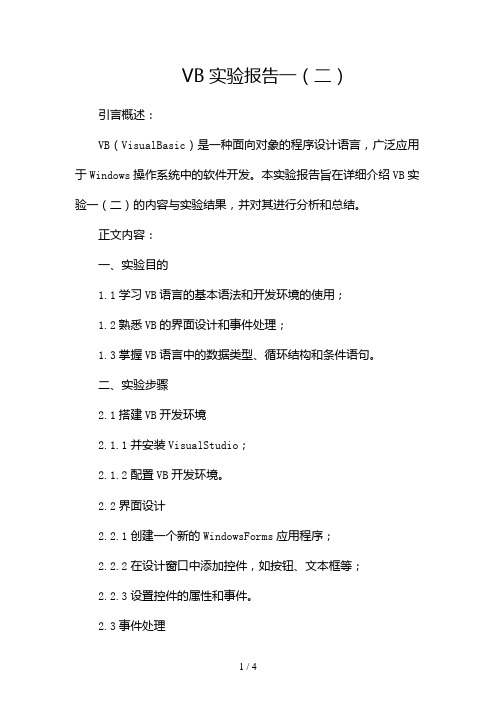
VB实验报告一(二)引言概述:VB(VisualBasic)是一种面向对象的程序设计语言,广泛应用于Windows操作系统中的软件开发。
本实验报告旨在详细介绍VB实验一(二)的内容与实验结果,并对其进行分析和总结。
正文内容:一、实验目的1.1学习VB语言的基本语法和开发环境的使用;1.2熟悉VB的界面设计和事件处理;1.3掌握VB语言中的数据类型、循环结构和条件语句。
二、实验步骤2.1搭建VB开发环境2.1.1并安装VisualStudio;2.1.2配置VB开发环境。
2.2界面设计2.2.1创建一个新的WindowsForms应用程序;2.2.2在设计窗口中添加控件,如按钮、文本框等;2.2.3设置控件的属性和事件。
2.3事件处理2.3.1编写相应按钮的Click事件处理程序;2.3.2实现按钮的功能,如计算、跳转等。
2.4数据类型的应用2.4.1声明和初始化变量;2.4.2使用不同数据类型进行计算和赋值。
2.5循环结构和条件语句2.5.1使用For循环和While循环实现特定功能;2.5.2利用条件语句实现条件判断。
三、实验结果3.1搭建VB开发环境成功;3.2界面设计符合预期,控件添加和属性设置正确;3.3事件处理程序编写无误,按钮功能正常;3.4数据类型的应用正确,计算和赋值结果准确;3.5循环结构和条件语句的实现正确。
四、分析与讨论4.1在搭建VB开发环境的过程中,可能会遇到版本兼容性问题,需要根据实际情况进行相应的配置和调整;4.2界面设计的合理布局与控件的正确设置对用户体验起到重要作用;4.3事件处理程序的编写需要注意语法的正确性和逻辑的严谨性;4.4在应用不同数据类型进行计算和赋值时,要注意数据类型的转换和溢出的问题;4.5循环结构和条件语句的合理运用能够简化程序的逻辑结构,提高代码的可读性和可维护性。
五、总结通过本次VB实验一(二)的学习和实践,我对VB语言的基本语法和开发环境的使用有了更加深入的了解。
VB实验报告11
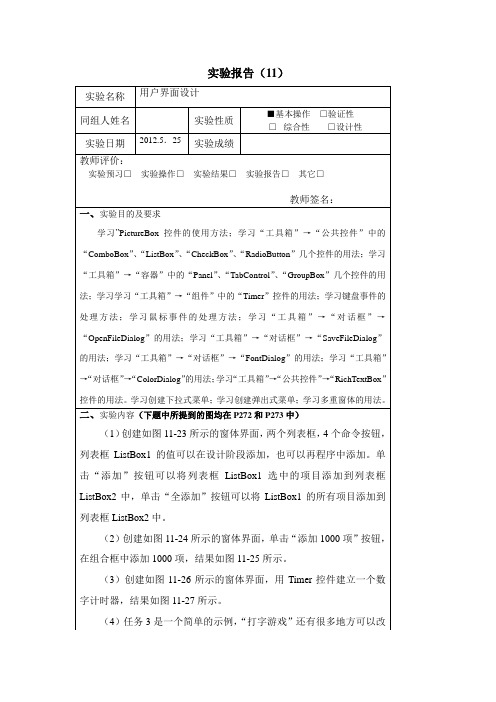
EndIf
EndWith
EndSub
PrivateSub退出ToolStripMenuItem_Click(ByValsenderAsSystem.Object,ByValeAsSystem.EventArgs)Handles退出ToolStripMenuItem.Click
EndSub
EndClass
(4)点击 ,启动调试
2.创建如图11-24所示的窗体界面,单击“添加1000项”按钮,在组合框中添加1000项,结果如图11-25所示
实验步骤:
(1)进入visual studio 2010环境
(2)在窗体中放入1个Button控件,1个组合框。放进去后的页面如下:
(3)双击这个按钮,在出现的代码区中输入以下代码:
ListBox2.Items.Remove(ListBox2.Text)
EndSub
PrivateSubButton4_Click(ByValsenderAsSystem.Object,ByValeAsSystem.EventArgs)HandlesButton4.Click
ListBox2.Items.Clear()
(9)设计一个最简单的画图程序,程序运行时,按住鼠标右键移动画圆,按住鼠标左键移动画线。
(10)编写一个程序,按Alt+F5组合键可终止程序的运行。
(11)通过打开文件对话键,选择一个BMP位图文件,在图形框中显示该图片。
三、主要设备及软件
计算机一台
Visual 平台
Visual Studio 2008
西安财经学院 VB 实验七用户界面设计

(3)设计一个如图A7.6所示的应用程序。当选择选项卡中不同选项后可以对文本框内两个数字进行相应的运算,结果在窗体右边的标签内显示。文本框中数字值可以通过单击箭头进行改变,每次单击可以改变量是2。
Next i
If Check2.Value = 1 Then Sum = Sum - Min
If Check1.Value = 1 Then Sum = Sum - Max
Select Case Index
Case 0
Picture1.Print Sum
Case 1
Picture1.Print Sum / 5
menitalic.Checked = False
End If
End Sub
Private Sub mensize_Click(Index As Integer)
Select Case Index
Case 0
Text1.Foked = True
mensize(1).Checked = False
Label1(i).Top = Label1(i - 1).Top + Label1(i).Height + 100
Label1(i).Caption = "第" & i + 1 & "个成绩"
Label1(i).Visible = True
Next i
End Sub
Private Sub Option1_Click(Index As Integer)
vb实验报告总结
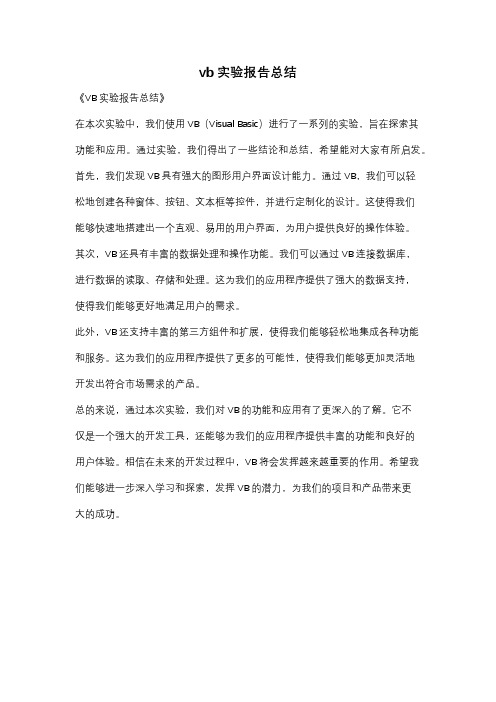
vb实验报告总结
《VB实验报告总结》
在本次实验中,我们使用VB(Visual Basic)进行了一系列的实验,旨在探索其
功能和应用。
通过实验,我们得出了一些结论和总结,希望能对大家有所启发。
首先,我们发现VB具有强大的图形用户界面设计能力。
通过VB,我们可以轻
松地创建各种窗体、按钮、文本框等控件,并进行定制化的设计。
这使得我们
能够快速地搭建出一个直观、易用的用户界面,为用户提供良好的操作体验。
其次,VB还具有丰富的数据处理和操作功能。
我们可以通过VB连接数据库,
进行数据的读取、存储和处理。
这为我们的应用程序提供了强大的数据支持,
使得我们能够更好地满足用户的需求。
此外,VB还支持丰富的第三方组件和扩展,使得我们能够轻松地集成各种功能和服务。
这为我们的应用程序提供了更多的可能性,使得我们能够更加灵活地
开发出符合市场需求的产品。
总的来说,通过本次实验,我们对VB的功能和应用有了更深入的了解。
它不
仅是一个强大的开发工具,还能够为我们的应用程序提供丰富的功能和良好的
用户体验。
相信在未来的开发过程中,VB将会发挥越来越重要的作用。
希望我们能够进一步深入学习和探索,发挥VB的潜力,为我们的项目和产品带来更
大的成功。
- 1、下载文档前请自行甄别文档内容的完整性,平台不提供额外的编辑、内容补充、找答案等附加服务。
- 2、"仅部分预览"的文档,不可在线预览部分如存在完整性等问题,可反馈申请退款(可完整预览的文档不适用该条件!)。
- 3、如文档侵犯您的权益,请联系客服反馈,我们会尽快为您处理(人工客服工作时间:9:00-18:30)。
一、
Public Class _7_1
Private Sub Button1_Click(ByVal sender As System.Object, ByVal e As
System.EventArgs) Handles Button1.Click
ColorDialog1.ShowDialog()
Label1.ForeColor = ColorDialog1.Color
End Sub
Private Sub Button2_Click(ByVal sender As System.Object, ByVal e As
System.EventArgs) Handles Button2.Click
Shell("C:\WINDOWS\system32\notepad.exe", 1)
End Sub
End Class
二、
Public Class _7_2
Private Sub清除ToolStripMenuItem_Click(ByVal sender As System.Object, ByVal e As System.EventArgs) Handles清除ToolStripMenuItem.Click
TextBox1.Text = ""
End Sub
Private Sub结束ToolStripMenuItem_Click(ByVal sender As System.Object, ByVal e As System.EventArgs) Handles结束ToolStripMenuItem.Click
Me.Close()
End Sub
Private Sub号ToolStripMenuItem_Click(ByVal sender As System.Object, ByVal e As System.EventArgs) Handles号ToolStripMenuItem.Click
TextBox1.Font = New Font(, 8)
End Sub
Private Sub ToolStripMenuItem2_Click(ByVal sender As System.Object, ByVal e As
System.EventArgs) Handles ToolStripMenuItem2.Click
TextBox1.Font = New Font(, 12)
End Sub
Private Sub粗体ToolStripMenuItem_Click(ByVal sender As System.Object, ByVal e As System.EventArgs) Handles粗体ToolStripMenuItem.Click
TextBox1.Font = New Font(TextBox1.Font, FontStyle.Bold)
End Sub
Private Sub斜体ToolStripMenuItem_Click(ByVal sender As System.Object, ByVal e As System.EventArgs) Handles斜体ToolStripMenuItem.Click
TextBox1.Font = New Font(TextBox1.Font, FontStyle.Italic)
End Sub
End Class
三、
在实验2中继续添加下列代码
Private Sub号字体ToolStripMenuItem1_Click(ByVal sender As System.Object, ByVal e As System.EventArgs) Handles号字体ToolStripMenuItem1.Click
TextBox1.Font = New Font(, 8)
End Sub
Private Sub斜体ToolStripMenuItem2_Click(ByVal sender As System.Object, ByVal e As System.EventArgs) Handles斜体ToolStripMenuItem2.Click
TextBox1.Font = New Font(TextBox1.Font, FontStyle.Italic)
End Sub
Private Sub ToolStripMenuItem1_Click(ByVal sender As System.Object, ByVal e As System.EventArgs) Handles ToolStripMenuItem1.Click
TextBox1.Font = New Font(, 12)
End Sub
Private Sub粗体ToolStripMenuItem2_Click(ByVal sender As System.Object, ByVal e As System.EventArgs) Handles粗体ToolStripMenuItem2.Click
TextBox1.Font = New Font(TextBox1.Font, FontStyle.Bold)
End Sub
Private Sub打开文件ToolStripMenuItem_Click(ByVal sender As System.Object, ByVal e As System.EventArgs) Handles打开文件ToolStripMenuItem.Click
Dim inputdata As String
OpenFileDialog1.FileName = "*.txt"
OpenFileDialog1.InitialDirectory = "d:\"
OpenFileDialog1.Filter = "text files(*.txt)|*.txt|all files(*.*)|*.*"
OpenFileDialog1.FilterIndex = 2
OpenFileDialog1.ShowDialog()
FileOpen(1, OpenFileDialog1.FileName, OpenMode.Input)
TextBox1.Text = ""
Do While Not EOF(1)
inputdata = LineInput(1)
TextBox1.Text = TextBox1.Text + inputdata + vbCrLf
Loop
FileClose(1)
End Sub
End Class
四、
Public Class Sy7_6
Private Sub实验11ToolStripMenuItem_Click(ByVal sender As System.Object, ByVal e As System.EventArgs) Handles实验11ToolStripMenuItem.Click
Sy1_1.Show()
End Sub
Private Sub实验12ToolStripMenuItem_Click(ByVal sender As System.Object, ByVal e As System.EventArgs) Handles实验12ToolStripMenuItem.Click
Sy1_2.ShowDialog()
Private Sub实验311ToolStripMenuItem1_Click(ByVal sender As System.Object, ByVal e As System.EventArgs) Handles实验311ToolStripMenuItem1.Click
Sy3_11.ShowDialog()
End Sub
Private Sub退出ToolStripMenuItem_Click(ByVal sender As System.Object, ByVal e As System.EventArgs) Handles退出ToolStripMenuItem.Click
Me.Close()
End Sub
End Class
五、实验总结
通过本次实验我了解到用户界面是应用程序的一个重要组成部分,并能够设计出简单、易用的界面,编写各控件的事件过程,对以后的学习垫定了一定的基础。
